Script Trusted nasil kullanilir
Bu dersimizde psp icerisinde Script kullanarak bir cerceve yapacagz ve Script Trusted nasil kullanilir ögrenecegiz.
Scripts nedir,
Scripts psp de sık kullanılan adimların kayıt edilmis hazir dosyalardir.
Psp icersinde bulunan Hazir Scriptler vardir ama kendinizde script yazip kayit edebiliriz.
Mesela diyelim cok kullandiginiz bir islem her seferinde yeniden yapmak yerine..
Bu islemi kayit edebilirsiniz ve cok kolaylikla scripts calistirarak kullanabilirsiniz.
Örnegin:
- Bir yazida cok kullandiginiz bir efekti kayit edebilirsiniz
- Bir cerceve yapimini
- Imzanizi
- Akliniza ne gelirse 
PSP My Files de 2 ayri scripts dosyasi vardir
1. Scripts Trusted – Hazir script dosyalarini buraya ekleyin
2. Scripts Restricted - Kendi scriptlerinizi buraya kayit ediyorsunuz.
Bunu neden diyoruz, baska bir siteden almis oldugunuz script guvenilirmi degilmi bilmedigimiz icin
Guvenli ( Trusted ) dosyaya ekliyoruz sistemimize zarar vermesin diye.
Biz ilk once hazir bir script nasil kullaniriz ogrenecegiz,
Bir sonraki dersimizde bir scripti nasil kayit edebiliriz ogrenecegiz.
Ön Hazirlik:
Malzeme dosyasindaki “ Seechmo_Simple Shadow Frame “ scripti
My PSP Files – Scripts-Trusted dosyasina ekleyin.
__ HERKES BU SCRIPT ILE ÇALISACAK __
Vieuw - Toolbars - Script
Dilerseniz havada kalabilir dilerseniz üzerine cift tiklayarak üst menulerin içine alirsiniz.
_____________Basliyoruz_____________
1.File Open - Resmimizi acalim. ( herhangi bir arkaplan olabilir.. ama resmin çok büyük olmamamsina dikkat edin)
Benim kullandigim resim
2.Scripttimiz bulalim
3.Oynat/baslat dugmesine tiklayalim
4.Bir pencere acilir, scripti hazirlayan kisi bu scripte neler gerektigini yazar.
Mesela bu yazida,
Open Image – Resim acin
No Filters Needed – Plugin gerektirmiyor
Watch The Script output for settings & Directions - Ayarlar icin Script adimlarini takip edin.
Make Sure yo have read the Readme File - Script anlatimini okudugunzdan emin olun ( o dosya bende yoktu ama bu scripte gereksiz)
Run script - Baslayin.
5.Ok dedikten sonra tekrar çalistir butonuna tikliyoruz
6.Devam etmek istiyormusunuz der, " OK " diyerek devam ediyoruz
7.Çalismanizin içerisinden alt renk ( background) koyu bir renk seçin der ( Ok diyoruz ve açilan renk paletinden renk seçiyoruz ve kapatiyoruz)
8. Alt renginizi acik bir renk secin ( Ok diyoruz ve materialsden alt rengimiiz ayarliyoruz)
bu islemleri yaptiktan sonra scriptimiz çalisiyor ve cerevenin ilk kismini otomatik olarak yapiyor.
Islem bitince
9. Gradient ayarlarini girin ( Ok diyoruz ve materialsden gradient ayarli giriyoruz)
Ayarlar
Gradient : Fading Foreground ( ben normal gradient ayarladim siz kendiniz seçin)
Style : Sunburst
Repeat : 0
Horizontal 50 - Vertical 50
10. Son pencerede bu scripti kullandiginiz icin tesekkur ediyor yazan kisi.
11. Imzanizi atin
12. calismanizi kayit edin,
Script bulabileceginiz bir site Alices Designer Scripts
***
Lesson 11 by Jojo

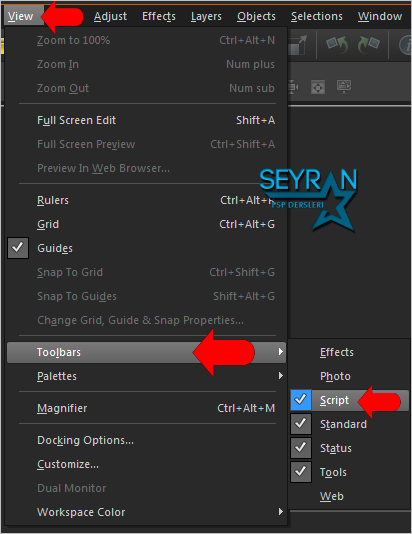


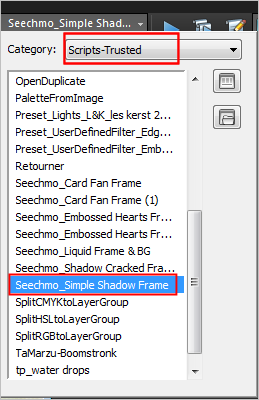
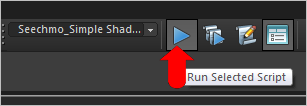
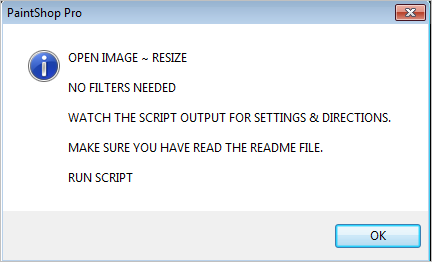
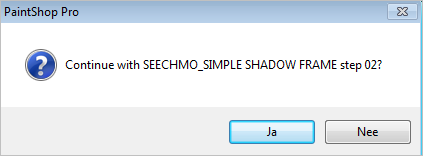
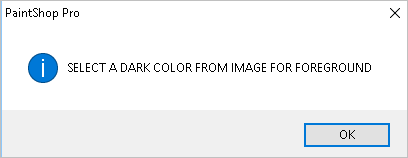
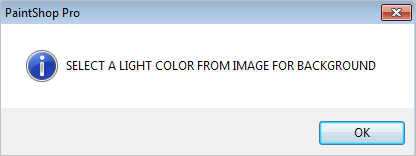
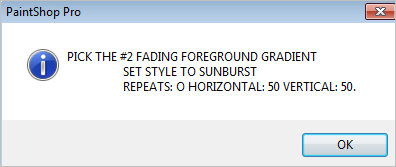
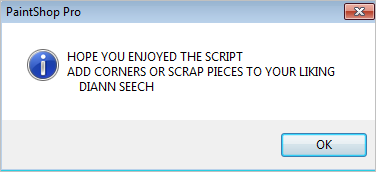

Hiç yorum yok:
Yorum Gönder